МФУ HP Color LaserJet Enterprise M480f - инструкция пользователя по применению, эксплуатации и установке на русском языке. Мы надеемся, она поможет вам решить возникшие у вас вопросы при эксплуатации техники.
Если остались вопросы, задайте их в комментариях после инструкции.
"Загружаем инструкцию", означает, что нужно подождать пока файл загрузится и можно будет его читать онлайн. Некоторые инструкции очень большие и время их появления зависит от вашей скорости интернета.
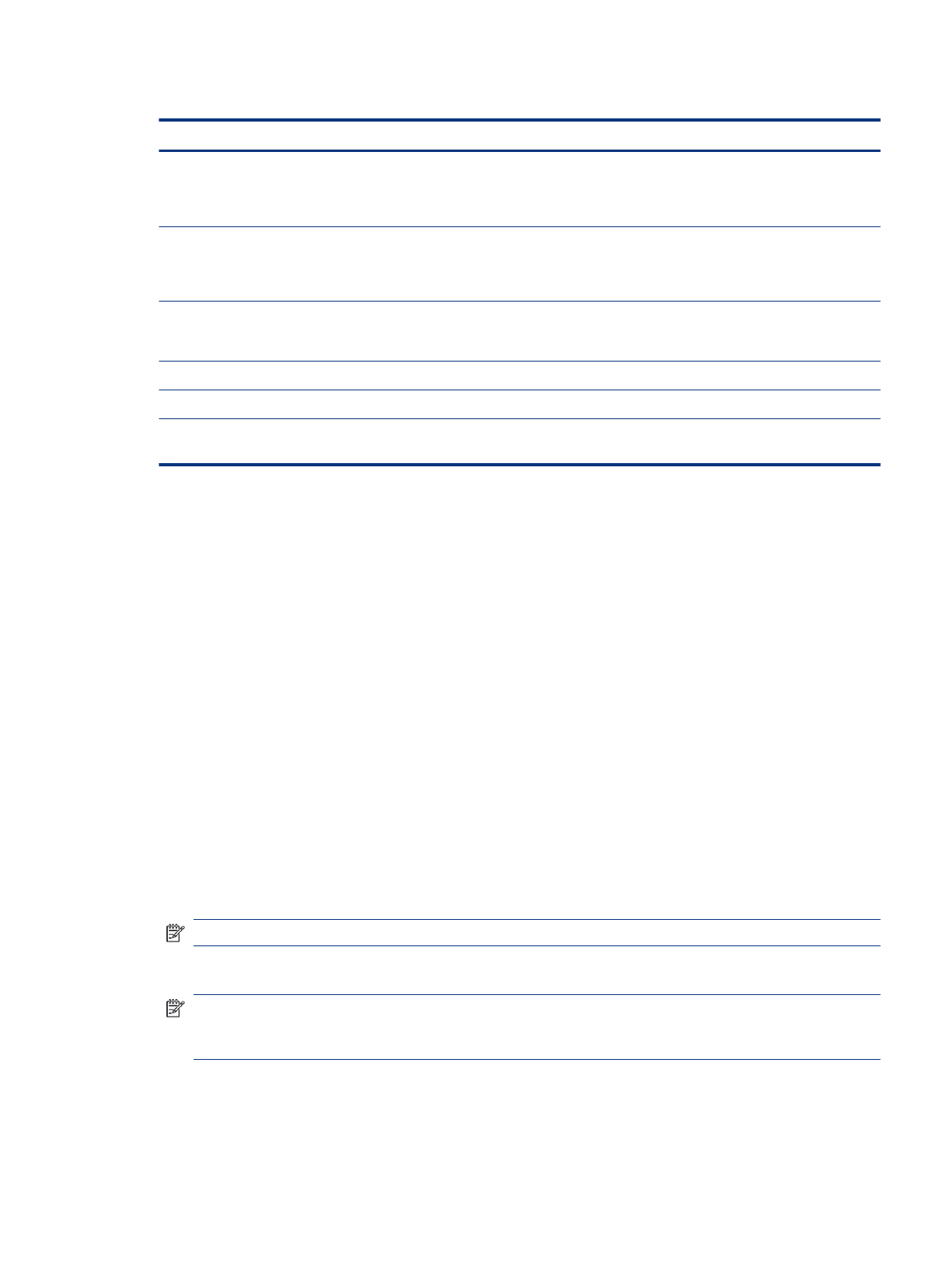
Таблица 6-15
Параметры файлов для настройки сохранения на накопитель USB (продолжение)
Название параметра
Описание
Шифрование PDF
Если тип файла PDF, данная функция выполняет шифрование готового файла PDF. В процессе
шифрования следует указать пароль. Тот же пароль следует вводить при открытии файла.
Пользователю будет предложено ввести пароль перед сканированием заданий, если он не был
задан перед запуском сканирования.
Разрешение
Задайте разрешение для файла. Чем выше разрешение, тем больше точек приходится на дюйм
(dpi) и тем выше детализация изображения. При пониженном разрешении на каждый дюйм
приходится меньше точек, а значит, уменьшается детализация; в то же время файл становится
компактнее.
Качество и размер файла
Задайте уровень качества для файла. Для высокого качества изображения требуется больший
размер файла, чем для изображений более скромного качества, также для таких файлов
передача занимает больше времени.
Цветн./черн.
Укажите, делать ли копии для в цвете, в оттенках серого или черно-белыми.
Без чистых страниц
Если опция Без чистых страниц активна, пустые страницы будут игнорироваться.
Создание нескольких файлов
Используйте этот параметр для сканирования страниц в отдельные файлы на основе заданного
максимального количества страниц на файл.
Сканирование в сообщения электронной почты
Выполните сканирование документа с отправкой по электронной почте одному пользователю или списку
контактов. Отсканированный документ отправляется как вложение сообщения электронной почты.
Введение
В принтере есть возможность сканирования и передачи документа по одному или нескольким адресам
электронной почты.
Сканирование в сообщения электронной почты
Выполните следующие действия для сканирования документа с отправкой по электронной почте одному
пользователю или списку контактов.
1.
Положите документ на стекло сканера лицевой стороной вниз или в устройство подачи документов
лицевой стороной вверх и отрегулируйте направляющие по размеру документа.
2.
На начальном экране панели управления принтера перейдите к приложению
Сканирование
,
выберите значок
Сканирование
, затем выберите
Сканирование в эл. почту
.
ПРИМЕЧАНИЕ.
При появлении запроса авторизации введите имя пользователя и пароль.
3.
Нажмите поле
Кому
, чтобы открыть клавиатуру.
ПРИМЕЧАНИЕ.
Если вы вошли в систему принтера, в поле
От:
может отображаться ваше имя
пользователя или другие сведения по умолчанию. Если в поле отображаются сведения по
умолчанию, то, вероятно, их нельзя изменить.
4.
Укажите получателей одним из следующих способов:
●
С помощью панели клавиатуры введите адрес в поле
Кому
.
Сканирование в сообщения электронной почты
107
Характеристики
Остались вопросы?Не нашли свой ответ в руководстве или возникли другие проблемы? Задайте свой вопрос в форме ниже с подробным описанием вашей ситуации, чтобы другие люди и специалисты смогли дать на него ответ. Если вы знаете как решить проблему другого человека, пожалуйста, подскажите ему :)
































































































































































































































































































